Jak změnit logo OEM v informacích o systému a při stahování (UEFI) Windows 10

- 2559
- 240
- Mgr. Rainhard Jánský
V systému Windows 10 lze mnoho návrhových parametrů nakonfigurovat pomocí systémových nástrojů speciálně navržených pro personalizaci. Ale ne všechny: Například nemůžete snadno změnit logo výrobce OEM v systému systému (kliknutí pravým tlačítkem na „tento počítač“ - „Vlastnosti“) nebo logo v UEFI (logo při načítání Windows 10).
Stále však můžete změnit (nebo nainstalovat v nepřítomnosti) těchto log a v těchto pokynech budeme hovořit o způsobech, jak tyto loga změnit pomocí editoru registru, bezplatné programy třetí strany a pro některé základní desku pomocí nastavení UEFI.
Jak změnit logo výrobce v informacích o systému Windows 10

Pokud byl výrobcem předem nasazen na počítači nebo notebooku 10, pak přechováním informací o systému (to lze provést tak, jak je popsáno na začátku článku nebo v ovládacím panelu) v části „Systém“ na pravé straně Uvidíte logo výrobce.
Někdy tam jejich vlastní loga vloží Windows „sestavy“ a také některé programy třetích stran to dělají „bez povolení“.
Pro které je logo výrobce OEM umístěno na uvedeném místě, jsou odpovědné určité parametry registru, které lze změnit.
- Stiskněte tlačítko Win+R (kde Win - Windows Emblem), zadejte regedit a klikněte na Enter, otevře se editor registru.
- Přejděte do sekce registru Hkey_local_machine \ software \ Microsoft \ Windows \ CurrentVersion \ oeminformation
- Tato část bude prázdná (pokud jste sami nainstalovali systém) nebo uvedení dat vašeho výrobce, včetně cesty k logu.
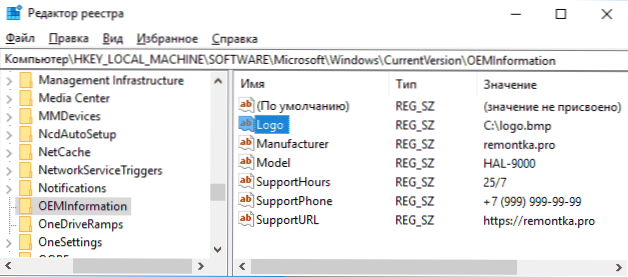
- Chcete -li změnit logo v přítomnosti parametru loga, zadejte cestu do jiného souboru .BMP s rozlišením 120 x 120 pixelů.
- Při absenci takového parametru jej vytvořte (kliknutím pravým tlačítkem na volné místo pravé části editoru registru - vytvořte parametr řetězce, nastavte název loga a poté změňte jeho hodnotu na cestu k souboru s Logo.
- Změny vstoupí v platnost bez restartu systému Windows 10 (ale pro opětovné uzavření a otevření okna informací o systému).
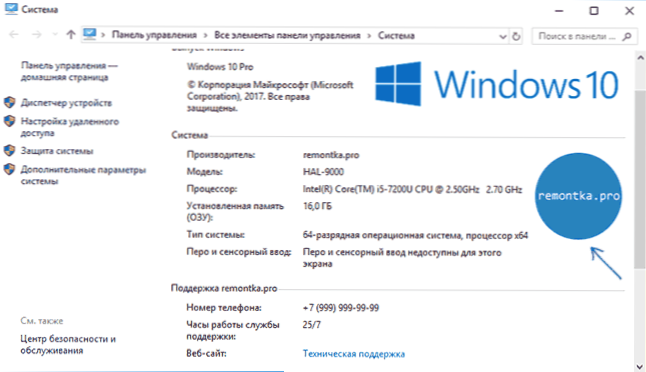
V této části registru lze navíc lokalizovat parametry řetězců s následujícími názvy, které lze také v případě potřeby změnit:
- Manuapacturer - jméno výrobce
- Model - model počítače nebo notebooku
- Podeskutáva - podpora času služeb
- Podpůrný telefon - podpora telefonního čísla
- SupportUrl - Adresa podpory webu
Programy třetích stran pro změnu tohoto systémového loga, například bezplatný editor Windows 7, 8 a 10 OEM Info Editor.
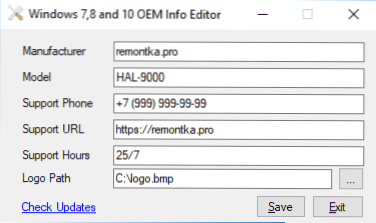
V programu pouze uveďte všechny potřebné informace a cestu k souboru BMP s logem. Existují i jiné programy tohoto druhu - OEM Brander, OEM Info Tool.
Jak změnit logo při načítání počítače nebo notebooku (logo UEFI)
Pokud váš počítač nebo notebook pro načtení Windows 10 používá režim UEFI (metoda není vhodná pro starší režim), pak, když je počítač zapnutý, nejprve se zobrazí logo nebo notebook výrobce výrobce a poté, pokud „továrna“ OS -logo výrobce je nainstalováno, a pokud je nainstalován výrobce, a pokud byl systém nastaven ručně - standardní logo Windows 10.
Některé (vzácné) základní desky vám umožňují nastavit první logo (výrobce, ještě před zatížením operačního systému) v UEFI, a navíc existují způsoby, jak jej nahradit ve firmwaru (nedoporučuji), plus téměř mnoho základních desek v parametrech se může vypnout zobrazení tohoto loga při načítání.
Druhé logo (to, které se již objeví při načítání OS), však lze změnit, ale to není zcela bezpečné (protože logo je v šití v bootloaderu UEFI a ve způsobu změny - pomocí třetího programu a programu a Teoreticky to může vést k nemožnosti spustit počítač v budoucnu), a proto dále používat popsanou metodu pouze podle vaší odpovědnosti.
Krátce to popisuji a bez některých nuancí s očekáváním, že si to uživatel nositele nepřijme. Také po samotné metodě popisuji problémy, s nimiž jsem se setkal při kontrole programu.
DŮLEŽITÉ: PŘED PŘEDPOKLÁDÁNÍ REKULE REKULE DISK (nebo BOOTABLE FLASH DRIVES s distribucí OS), se může hodit. Metoda funguje pouze pro zatížení EFI (pokud je systém nainstalován ve starém režimu na MBR, není vhodná).
- Stáhněte si program HackBgrt z oficiální stránky vývojáře a rozbalte archiv zip GitHub.Com/metabolix/hackbgrt/vydání
- Odpojte zabezpečenou botu v UEFI. Cm. Jak deaktivovat zabezpečené spuštění.
- Připravte soubor BMP, který bude použit jako logo (24bitová barva s nadpisem 54 bajtů), doporučuji, abyste jednoduše upravili soubor splash ve složce programu.BMP - To se vyhne problémům, které mohou nastat (i), pokud je BMP špatně.
- Spusťte soubor nastavení.EXE - budete vyzváni, abyste nejprve deaktivovali zabezpečenou spuštění (bez toho se systém nemusí spustit po změně loga). Chcete -li zadat parametry UEFI, můžete kliknout na S v programu. Pro instalaci bez odpojení zabezpečeného spuštění (nebo pokud je již vypnutá ve 2. kroku) klikněte na klávesu I.
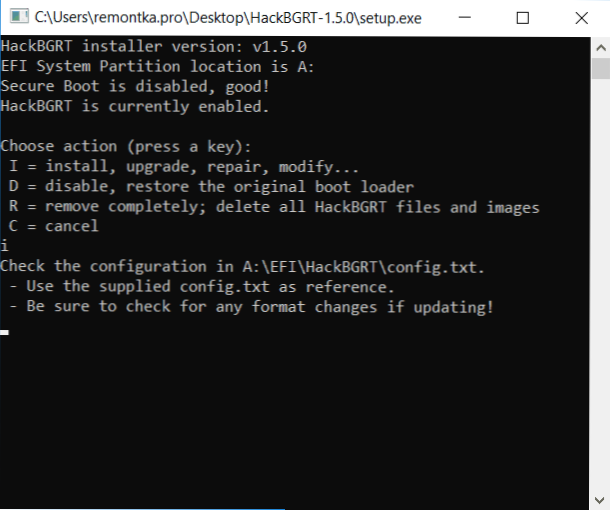
- Konfigurační soubor se otevře. Není nutné jej změnit (ale je to možné pro další schopnosti nebo s funkcemi systému a jeho bootloaderu, více než jeden OS na počítači a v jiných případech). Zavřete tento soubor (pokud kromě jediného systému Windows 10 v režimu UEFI v počítači není nic).
- Otevře se editor barvy s logem společnosti HackBgrt společnosti (doufám, že vás předem vyhraje, ale můžete jej v této fázi upravit a uložit). Zavřete barvu editoru.
- Pokud všechno šlo úspěšně, budou vás informovat, že je nyní nainstalován Hackbgrt - můžete zavřít příkazový řádek.
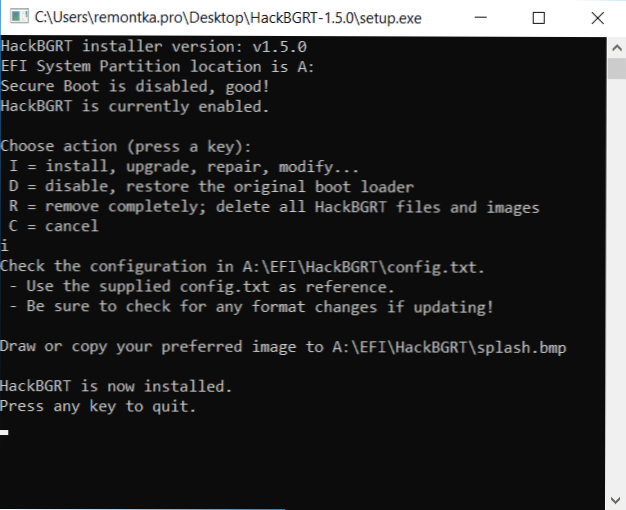
- Pokuste se restartovat počítač nebo notebook a zkontrolovat, zda se logo změnilo.
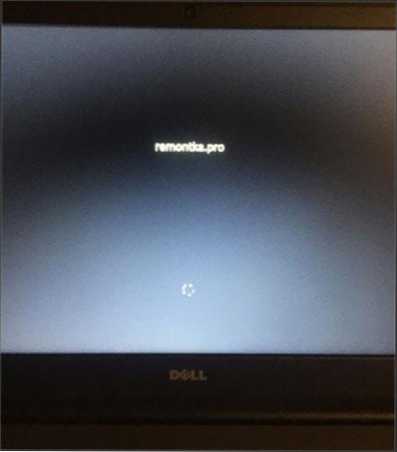
Chcete -li odstranit logo „vlastní“ UEFI, spusťte znovu nastavení.exe z hackbgrt a stiskněte Rab.
V mém testu jsem nejprve postavil svůj vlastní logo soubor ve Photoshopu - systém - systém nestačil (hlášení o nemožnosti stahování mého souboru BMP), obnovení bootloaderu Windows 10 pomohlo (pomocí BSDedit C: \ Windows, navzdory skutečnost, že operace hlásila o chybě).
Pak jsem s vývojářem četl, že záhlaví souborů by mělo být 54 bajtů a v tomto formátu uloží Microsoft Paint (24bitový BMP). Vložil jsem svůj obrázek do Paine (z vyrovnávací paměti výměny) a zachoval jsem se ve správném formátu - opět problémy s načítáním. A teprve tehdy, když je editován existující soubor Splash.BMP od vývojářů programu, všechno šlo úspěšně.
Tady něco takového: Doufám, že to bude užitečné pro někoho a neublíží váš systém.

